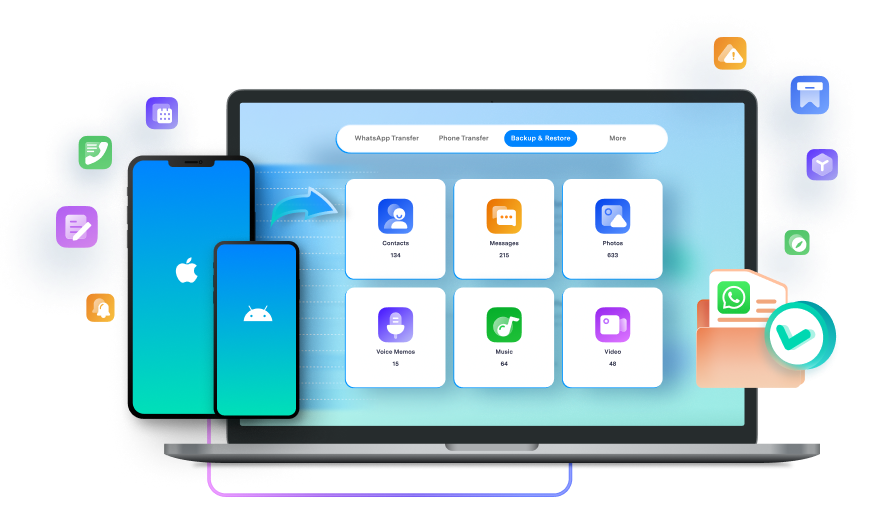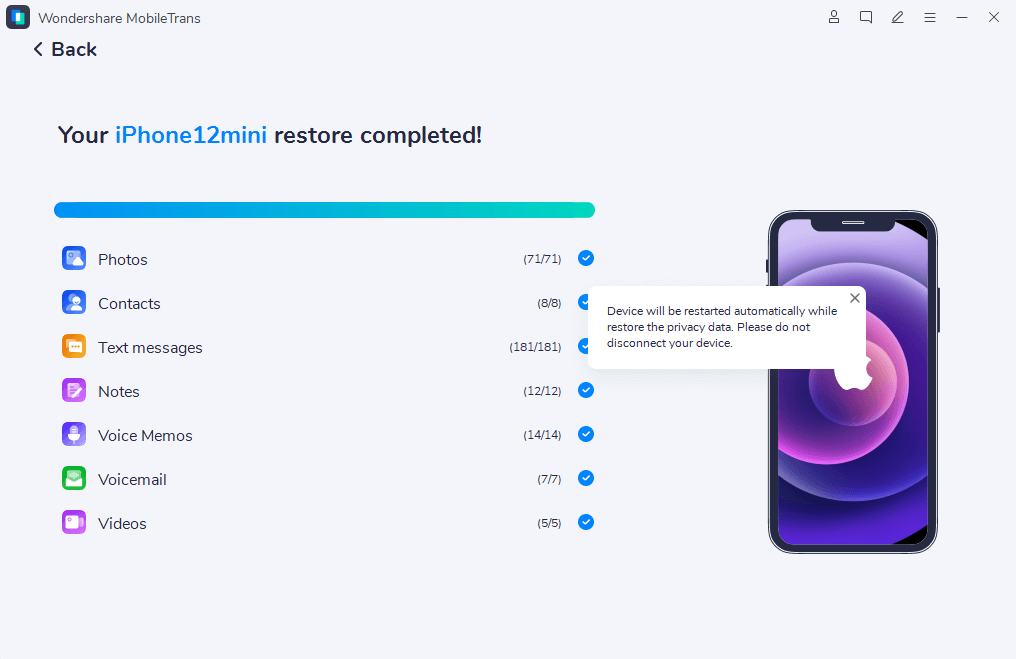Haz Copia de Seguridad de Lo Que Quieras
Tu teléfono móvil contiene la mayor parte de tu información personal más delicada, por lo que puedes sufrir una pérdida de datos si acaba en las manos equivocadas o en caso de que deje de funcionar. Es fundamental saber cómo hacer una copia de seguridad de tu teléfono en tu computadora.
Copia de Seguridad de WhatsApp a la Computadora
¿No tienes suficiente espacio de almacenamiento en la nube para la copia de seguridad de tus mensajes de WhatsApp? Ahora puedes recurrir a MobileTrans - Copia de seguridad y Restauración de datos. En lugar de subir tus datos de WhatsApp a un servicio en la nube, puedes hacer una copia de seguridad de WhatsApp en tu computadora Windows o Mac directamente y agregar una contraseña para encriptar tus copias de seguridad. Además, son compatibles con WhatsApp Business, LINE, Viber, Wechat y Kik.

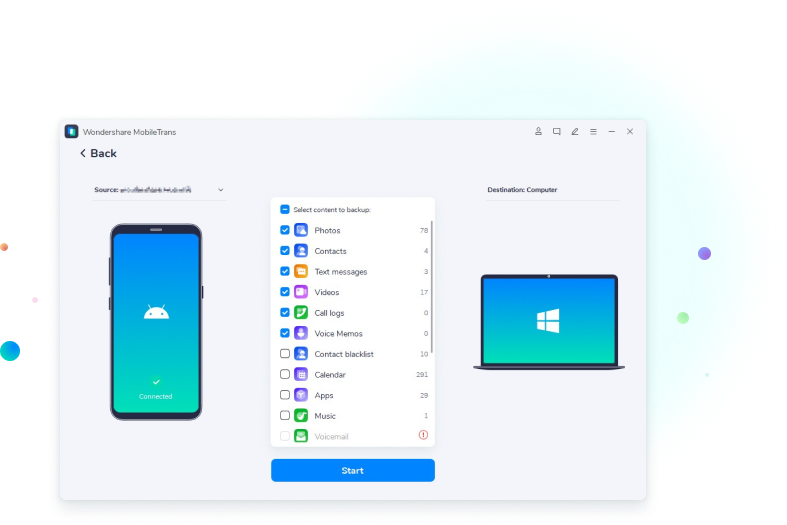
Copia de Seguridad del Teléfono a la Computadora
¿Te molestan los mensajes de almacenamiento lleno del teléfono que aparecen de vez en cuando? Entonces, puedes hacer una copia de seguridad de tu teléfono en una computadora para liberar espacio. Sin embargo, si tu teléfono deja de funcionar de repente, es posible que pierdas los datos almacenados. Siempre puedes confiar en Wondershare MobileTrans para la copia de seguridad de tu teléfono, ya sea Android o iPhone. Este programa no deja ningún dato valioso.
Restaura Todo Lo Que Necesites
Aparte de la restauración de los archivos de copia de seguridad generados por símismo, MobileTrans puede hacer mucho más por ti, descúbrelo aquí:
Restaurar Copias de seguridad con MobileTrans
Ya sea que estés usando un Android o un iPhone, puedes restaurar una copia de seguridad desde la computadora si has hecho antes una copia de seguridad de tu Android o iPhone en la computadora con MobileTrans.
Restaurar las Copias de seguridad de iTunes
Usando la genial herramienta de copia de seguridad y restauración de datos de Wondershare - MobileTrans, recuperar tu música y otros contenidos comprados en tu dispositivo desde una copia de seguridad de iTunes está a un clic de distancia.
Restaurar los Datos Borrados de WhatsApp
¿Has borrado tus mensajes de WhatsApp, WhatsApp Business, o GBWhatsApp por error? No te preocupes, todavía puedes recuperarlos. Con MobileTrans, puedes restaurar los mensajes eliminados en tu Android de inmediato.
Más Razones para Hacer Copia de Seguridad y Restauración de Datos con MobileTrans
En lugar de utilizar iTunes, iCloud o Google Drive, aquíestán las razones por las que deberías hacer una copia de seguridad y restauración de datos de tu dispositivo con MobileTrans.

Fácil de Manejar
La copia de seguridad y restauración de los datos del teléfono con MobileTrans toma unos pocos clics. No es necesario poseer conocimientos técnicos previos.
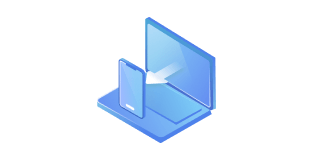
Restaurar en Cualquier Teléfono
Cuando hayas hecho una copia de seguridad de tu teléfono con MobileTrans, podrás restaurar las copias de seguridad a cualquier teléfono, ya sea Android o iPhone.
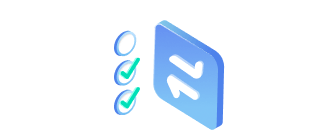
Haz Tu Elección
A diferencia de iCloud y Google Drive, MobileTrans te permite elegir los datos a respaldar o restaurar.
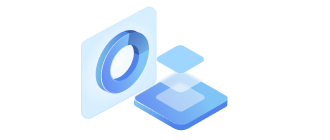
Sin Sobreescrituras
Durante el proceso de copia de seguridad y restauración de datos, los datos originales de tu teléfono continuarán siendo los mismos.
¿Cómo Hacer Copia de Seguridad y Restauración de Datos del Teléfono con MobileTrans?
Paso 1: Conecta tu dispositivo a la computadora y abre MobileTrans. Navega hasta la función de "Respaldo y Restauración", y elige "Respaldo y Restauración del Teléfono".
Paso 2: Elige los tipos de datos de los que quieres la copia de seguridad en la computadora desde tu teléfono y haz clic en "Iniciar".
Paso 3: MobileTrans iniciará automáticamente la copia de seguridad de los datos de tu teléfono, sólo espera a que se complete el proceso.
Paso 1: Conecta tu teléfono a tu computadora. Haz clic en "Respaldo y Restauración" y presiona en Restaurar desde "Respaldo y Restauración del Teléfono".
Paso 2: Previsualiza tus archivos en la copia de seguridad de MobileTrans, elige los datos a restaurar y haz clic en "Iniciar".
Paso 3: Espera un rato y los datos de MobileTrans se restaurarán en tu teléfono en un instante.
Paso 1: Conecta tu teléfono a tu computadora. Haz clic en "Respaldo y Restauración" y elige "Restaurar iTunes" para continuar.
Paso 2: Visualiza los datos del archivo de copia de seguridad de iTunes o sencillamente restáuralos haciendo clic en el botón "Iniciar".
Paso 3: Espera a que MobileTrans restaure los archivos de copia de seguridad de iTunes en tu teléfono.
Paso 1: Inicia MobileTrans y elige Respaldo y Restauración > Restaurar Datos Borrados de WhatsApp para continuar.
Paso 2: Haz clic en el botón Restaurar y sigue las instrucciones para recuperar los mensajes.
Paso 3: Visualiza los chats borrados de WhatsApp y los archivos adjuntos y elige Restaurar al Dispositivo.
Especificaciones Técnicas
CPU
1GHz (32 bit or 64 bit)
Espacio en el Disco Duro
Más de 200 MB de espacio libre
RAM
256 MB o más de RAM (1024MB Recomendados)
iOS y Android
Versiones de iOS: A partir de iOS 6 (incluido iOS 26 beta)
Versiones de Android: A partir de Android 4.6 (incluye Android 16)
Sistema Operativo de la Computadora
Windows: Win 11/10/8.1/8/7/Vista/XP
Mac: 14 (macOS Sonoma), 13(macOS Ventura), 12(macOS Monterey), 11(macOS Big Sur), 10.15 (macOS Catalina), 10.14 (macOS Mojave), Mac OS X 10.13 (High Sierra), 10.12(macOS Sierra), 10.11(El Capitan), 10.10 (Yosemite), 10.9 (Mavericks), or 10.8
Quizás Aún Te Estés Preguntando
 ¿Cómo puedo hacer una copia de seguridad de mi iPhone en la computadora?
¿Cómo puedo hacer una copia de seguridad de mi iPhone en la computadora?

 ¿Cuánto tiempo puede tomar una copia de seguridad?
¿Cuánto tiempo puede tomar una copia de seguridad?

 ¿Cómo puedo ver mi copia de seguridad de MobileTrans en la computadora?
¿Cómo puedo ver mi copia de seguridad de MobileTrans en la computadora?

 ¿Puedo restaurar mi copia de seguridad de MobileTrans en un nuevo teléfono?
¿Puedo restaurar mi copia de seguridad de MobileTrans en un nuevo teléfono?

 ¿Cómo puedo restaurar mi iPhone sin iTunes?
¿Cómo puedo restaurar mi iPhone sin iTunes?

 ¿Necesitas Internet para restaurar el iPhone desde la copia de seguridad?
¿Necesitas Internet para restaurar el iPhone desde la copia de seguridad?

 ¿Cómo puedo restaurar mi teléfono Android desde una copia de seguridad?
¿Cómo puedo restaurar mi teléfono Android desde una copia de seguridad?

Restaurar desde la Copia de seguridad de Wondershare. Te permite restaurar todo desde la anterior Copia de seguridad de Wondershare a tu teléfono Android. Conecta tu teléfono a la computadora y ejecuta la función "Restaurar" en MobileTrans. Selecciona Copia de seguridad de Wondershare y restaura los datos en tu dispositivo.
Desde la Copia de seguridad de iTunes. Si el teléfono viejo es un iPhone y alguna vez has hecho una copia de seguridad en iTunes, puedes restaurar los datos de la copia de seguridad de iTunes del iPhone viejo a tu teléfono Android.
Desde la Copia de seguridad de iCloud. Si ya usas un iPhone y has hecho una copia de seguridad antes de tus datos en iCloud. Luego, puedes iniciar sesión en iCloud y seleccionar los tipos de archivos que quieres restaurar en tu teléfono Android.
Herramienta Confiable de Copia de Seguridad y Restauración de Datos del Teléfono
3,516,836 personas lo han descargado
Más Consejos sobre WhatsApp y otras Aplicaciones

Canal de MobileTrans en Youtube
la copia de seguridad restauración del teléfono.